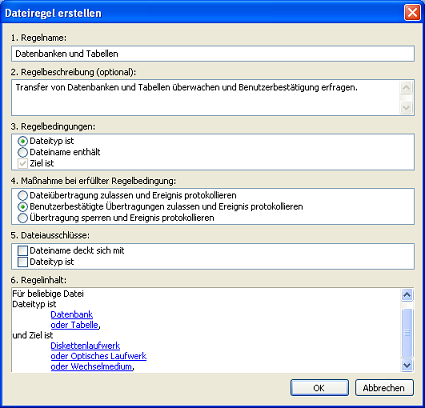Eine Übersicht über Dateiregeln finden Sie im Abschnitt Data Control-Regeln.
So können Sie eine Dateiregel erstellen und zu einer Data Control-Richtlinie hinzufügen:
-
Prüfen Sie, welche Data Control-Richtlinie von der/den Computergruppe/n verwendet wird, die Sie konfigurieren möchten.
Sie können jedoch auch eine Regel im Menü Extras erstellen und sie zu einem späteren Zeitpunkt zu einer oder mehreren Richtlinien hinzufügen. Richten Sie den Mauszeiger im Extras-Menü auf Data Control. Klicken Sie anschließend auf die Option Data Control-Regeln und führen Sie die Schritte 4 bis 10 durch.
-
Doppelklicken Sie im Fensterbereich Richtlinien auf Data Control. Doppelklicken Sie dann auf die Richtlinie, die Sie ändern möchten.
-
Öffnen Sie im Dialogfeld Data Control-Richtlinie die Registerkarte Richtlinienregeln. Wählen Sie die Option Data Control aktivieren und klicken Sie anschließend auf Regeln verwalten.
-
Klicken Sie im Dialogfeld Verwaltung der Data Control-Regeln auf die Option Dateiregel hinzufügen.
-
Geben Sie im Dialogfeld Dateiregel erstellen unter Regelname einen Regelnamen ein.
-
Im Bereich Beschreibung der Regel (optional) können Sie die Regel auf Wunsch beschreiben.
-
Legen Sie im Bereich Regelbedingungen: die gewünschten Regelbedingungen fest.
Die Zielbedingung ist vordefiniert und muss Bestandteil der Regel sein.
Standardmäßig werden alle Dateitypen gescannt. Wenn nur bestimmte Dateitypen gescannt werden sollen, klicken Sie auf Dateityp ist. Nun können Sie die Bedingung an Ihre Wünsche anpassen (siehe Schritt 10).
-
Wählen Sie im Bereich Maßnahme bei erfüllter Regelbedingung: die gewünschte Maßnahme aus.
-
Wenn Dateien nicht von Data Control erfasst werden sollen, aktivieren Sie im Bereich Dateiausschlüsse: das Kontrollkästchen Datei deckt sich mit oder Dateityp ist.
-
Klicken Sie im Bereich Regelinhalt alle unterstrichenen Werte an und legen Sie die Regelbedingungen fest.
Wenn Sie beispielsweise auf Ziel auswählen klicken, öffnet sich das Dialogfeld Zieltypbedingung. In diesem Feld können Sie Geräte und/oder Anwendungen auswählen, zu denen der Datenverkehr eingeschränkt werden soll.
Wählen Sie Bedingungen für alle unterstrichenen Werte aus bzw. geben Sie diese ein.
Klicken Sie auf OK.
Die neue Regel wird im Dialogfeld Verwaltung der Data Control-Regeln angezeigt.
-
Aktivieren Sie zum Hinzufügen der Regel zur Richtlinie das Kontrollkästchen neben dem Regelnamen und klicken Sie auf OK.
Die Regel wird zur Data Control-Richtlinie hinzugefügt.
Sie können Alerts und Benachrichtigungen an den Benutzer senden, wenn eine Übereinstimmung mit einer Regel in der Data Control-Richtlinie vorliegt. Siehe Einrichten von Data Control-Alerts und -Benachrichtigungen.